 こちらのページで、EDCBでチャンネルスキャンとEPGデータの取得が終わったら、次はEpgTimerの設定を行おう。EpgTimerは予約録画スケジュールの管理ソフトで、「録画時間が来たらEDCBを起動させて録画を行わせる」という処理をしてくれる。
こちらのページで、EDCBでチャンネルスキャンとEPGデータの取得が終わったら、次はEpgTimerの設定を行おう。EpgTimerは予約録画スケジュールの管理ソフトで、「録画時間が来たらEDCBを起動させて録画を行わせる」という処理をしてくれる。
EpgTimer(EpgDataCap_Bonに同梱)を起動したら、まずは各種設定を行おう。録画先フォルダや、録画に使うチューナの数などを順番に設定していく。設定項目はけっこう多いが、落ち着いて項目を見ながら進めていけば、難しくない。EpgTimerは常駐させておいた方がいいので、スタートアップに登録しておくといいだろう。またうっかり「×」ボタンを押してEpgTimerを終了させてしまわないよう、「×ボタンで最小化する」にチェックを入れておくと便利だ。定期的にEPGデータを更新したい場合は、早朝など録画を行わなそうな時間に、自動データを取得するよう予約しておくといいぞ。
■EpgTimer_bonで予約録画
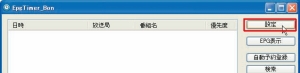
EpgTimer_Bon.exeをダブルクリックして起動したら「設定」ボタンをクリックする
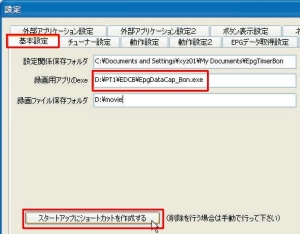
「基本設定」タブの「設定関係保存フォルダ」がEDCBでの設定と同じになっているかを確認する。「録画用アプリのexe」欄で、EpgDataCap_Bon.exeが正しく指定されているかも確認。「スタートアップにショートカットを作成する」ボタンをクリックすると、ウインドウズ起動時にEpgTimerが自動で起動するように
なる
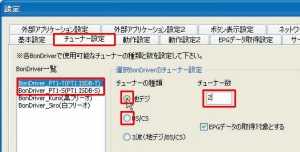
「チューナー設定」タブを開く。「BonDriver一覧」の中から「BonDriver_PT1-T」を選び「チューナーの種類」で「地デジ」にチェックを入れ、チューナ数を「2」にする。同じく「BonDriver_PT1-S」も選び、こちらは「BS/CS」にチェックを入れて、チューナ数を2にする。「合計チューナー数」が地デジ×2、BS/CS×2になるようにしよう
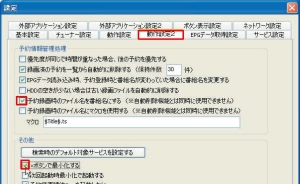
「動作設定2」タブでは「×ボタンで最小化する」にチェックを入れておくといい。「予約録画時のファイル名を番組名にする」にチェックを入れておくと、録画ファイルの名前がその番組名と同じになるので、録画後の整理がしやすくなる
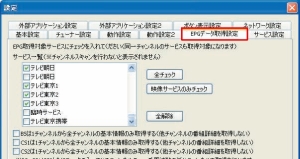
「EPGデータ取得設定」タブでは、決まった時間にEPGデータを自動で取得するよう予約設定しておける。例えば毎日早朝などにEPGデータを自動取得するよう設定しておけば、いちいち手動で取得しなくて済むので便利だ
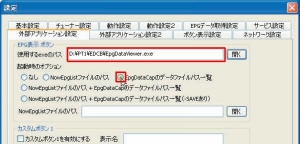
「外部アプリケーション設定」タブの「EPG表示ボタン」で、「使用するexeのパス」でEDCBフォルダにコピーしておいたEpgDataViewer.exeを指定する。また「EpgDataCapのデータファイルパス一覧」にチェックを入れておく
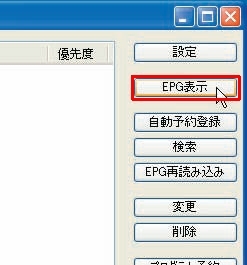
一通り設定が終わったら「OK」ボタンを押した後、いったんEpgTimerを終了させる。タスクトレイに収納されている場合は、タスクトレイアイコンを右クリックして「終了」。その後、もう一度EpgTimerを起動して「EPG表示」ボタンを押すと、EPGデータビューアを使った録画予約が行えるようになる
■キーワード指定で自動録画予約
最近のDVDレコーダなどの機器には、番組名や出演タレントなど、キーワードを設定しておいて、そのキーワードの関連する番組を自動で録画する機能を備えているものが多い。EpgTimerを使えば、それと同じことができる。「自動予約登録」ボタンをクリックして、自動予約登録条件を追加すれば、EPGデータの中からキーワードを含むものを探し出してきて、自動で予約登録してくれる。検索時のオプションとして、チャンネルや曜日、時間帯なども指定できるので、うまく条件を設定すれば余計な番組は録画されない。ウッカリ録画し忘れるのを防止したい人は、ぜひ試してみるといいぞ!
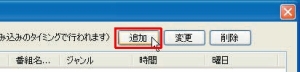
キーワード指定での自動録画予約をする場合は、EpgTimerで「自動予約登録」ボタンをクリック。このようなウインドウが表示されるので「追加」ボタンをクリックする
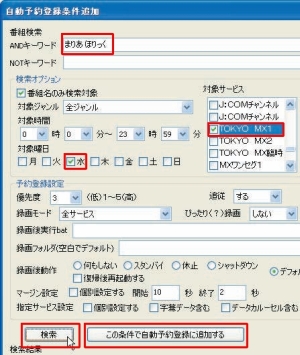
「ANDキーワード」欄に番組名などのキーワードを入力しよう。また「検索オプション」欄で、チャンネルや曜日などにチェックを入れておくといいだろう。指定が終わったら「検索」ボタンを押すと、EPGデータの中からその条件に合う番組が表示される。あとは「この条件で自動予約登録に追加する」をクリックすればいい
■「BonDriver」で美麗なデジタルTVを録画しまくろう!
■「TVTest」でデジタルTV放送をリアルタイム視聴しよう!
■「EpgDataCap_Bon」でデジタルTV番組を録画しよう
■予約録画スケジュール管理ソフトEpgTimerで予約録画
■EDCBでEPG取得→データビューアから簡単予約
■「MurdocCutter」で余分な部分をグループ単位でカット
■TMPGEncならPT1動画(TS)をフレーム単位でカット&編集可能
 PT1 REV.B(アースソフト)
PT1 REV.B(アースソフト)
マーケットプレイス
新品最安値:¥35,800(+送料)
中古最安値:¥35,800(+送料)
(価格は2009/04/01 18:30時点のものです)
 PT1 Rev.A(アースソフト)
PT1 Rev.A(アースソフト)
マーケットプレイス
新品最安値:¥45,800(+送料)
中古最安値:¥35,800(+送料)
(価格は2009/04/01 18:30時点のものです)
 NTT-ME SCR3310-NTTCom(NTT-ME)
NTT-ME SCR3310-NTTCom(NTT-ME)
¥2,108
中古最安値:¥1,800(+送料)
(価格は2009/04/01 18:30時点のものです)
 日立 USB接続 公的個人認証用 接触型ICカードリーダー ライター HX-520UJ.K(日立)
日立 USB接続 公的個人認証用 接触型ICカードリーダー ライター HX-520UJ.K(日立)
¥2,090
(価格は2009/04/01 18:30時点のものです)
■PT1活用ツールリンク集
 こちらのページで、EDCBでチャンネルスキャンとEPGデータの取得が終わったら、次はEpgTimerの設定を行おう。EpgTimerは予約録画スケジュールの管理ソフトで、「録画時間が来たらEDCBを起動させて録画を行わせる」という処理をしてくれる。
こちらのページで、EDCBでチャンネルスキャンとEPGデータの取得が終わったら、次はEpgTimerの設定を行おう。EpgTimerは予約録画スケジュールの管理ソフトで、「録画時間が来たらEDCBを起動させて録画を行わせる」という処理をしてくれる。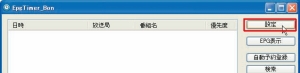
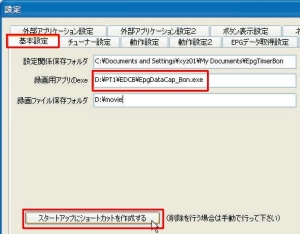
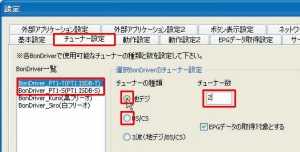
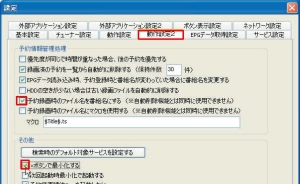
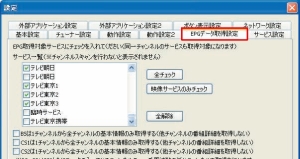
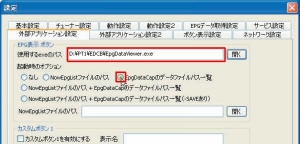
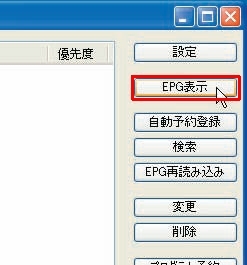
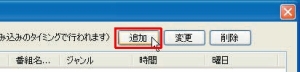
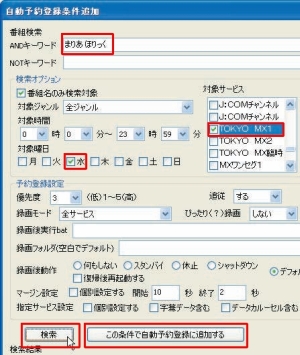
 PT1 REV.B(アースソフト)
PT1 REV.B(アースソフト) PT1 Rev.A(アースソフト)
PT1 Rev.A(アースソフト) NTT-ME SCR3310-NTTCom(NTT-ME)
NTT-ME SCR3310-NTTCom(NTT-ME) 日立 USB接続 公的個人認証用 接触型ICカードリーダー ライター HX-520UJ.K(日立)
日立 USB接続 公的個人認証用 接触型ICカードリーダー ライター HX-520UJ.K(日立) 全世界1,000万以上ダウンロード超え!水分補給サポートアプリ最新作『Plant Nanny 2 - 植物ナニー2』が11/1より日本先行配信開始中
全世界1,000万以上ダウンロード超え!水分補給サポートアプリ最新作『Plant Nanny 2 - 植物ナニー2』が11/1より日本先行配信開始中 たこ焼きの洞窟にかき氷の山!散歩を習慣化する惑星探索ゲーム『Walkr』がアップデート配信&6/28までアイテムセール開始!
たこ焼きの洞窟にかき氷の山!散歩を習慣化する惑星探索ゲーム『Walkr』がアップデート配信&6/28までアイテムセール開始! 【まとめ】仮想通貨ビットコインで国内・海外問わず自由に決済や買い物ができる販売サイトを立ち上げる
【まとめ】仮想通貨ビットコインで国内・海外問わず自由に決済や買い物ができる販売サイトを立ち上げる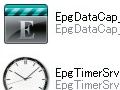 PT1:「EpgDataCap_Bon」でデジタルTV番組を録画しよう
PT1:「EpgDataCap_Bon」でデジタルTV番組を録画しよう まとめ:生産終了のPT1は今のうちにゲットしてしゃぶり尽くせ!
まとめ:生産終了のPT1は今のうちにゲットしてしゃぶり尽くせ!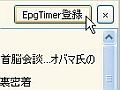 PT1:EDCBでEPG取得→データビューアから簡単予約
PT1:EDCBでEPG取得→データビューアから簡単予約 PT1:「TVTest」でデジタルTV放送をリアルタイム視聴しよう
PT1:「TVTest」でデジタルTV放送をリアルタイム視聴しよう PT1:「BonDriver」で美麗なデジタルTVを録画しまくろう!
PT1:「BonDriver」で美麗なデジタルTVを録画しまくろう! 「PT1」+「EpgDataCap_Bon」でデジタルTV 4番組を同時録画
「PT1」+「EpgDataCap_Bon」でデジタルTV 4番組を同時録画
